Bármelyik munkalapot elrejtheti, ha el szeretné távolítani a nézetből. A rejtett munkalapok adatai nem láthatók, de más munkalapokról és munkafüzetekből továbbra is hivatkozhatók rájuk, és igény szerint egyszerűen felfedheti a rejtett munkalapokat.
-
Kattintson a jobb gombbal az elrejteni kívánt lapfülre, vagy bármelyik látható lapra, ha meg szeretné jeleníteni a lapokat.
-
A megjelenő menüben végezze el az alábbi műveletek valamelyikét:
-
A lap elrejtéséhez válassza az Elrejtés lehetőséget.
-
A rejtett lapok felfedéséhez jelölje ki őket a megjelenő Felfedés párbeszédpanelen, majd kattintson az OK gombra.
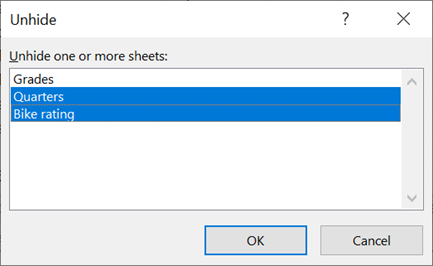
Megjegyzések: Több lap kijelöléséhez tegye a következők egyikét:
-
Nyomja le és tartsa lenyomva a CTRL billentyűt, majd kattintással jelölje ki az elemeket.
-
Tartsa lenyomva a SHIFT billentyűt, majd a felfelé és lefelé mutató nyílbillentyűkkel módosítsa a kijelölést.
-
-
Ezek a lépések a Microsoft 365-előfizetők számára is működnek, ahogy az operációs rendszernek megfelelő alábbi lapon található lépések is. Az Állandó Office-verziókért tekintse meg az alábbi füleket az Excel adott verziójának támogatott lépéseihez.
Munkalap elrejtése vagy felfedése
Megjegyzés: A témakörben szereplő képernyőképek az Excel 2016 programban készültek. Ha az Excel egy másik verzióját használja, előfordulhat, hogy kicsit mást lát a programban, de a funkciók - ha a leírás nem jelzi másképp - megegyeznek.
-
Jelölje ki az elrejteni kívánt munkalapokat.
Munkalapok kijelölése
Kijelölés
Művelet
Egyetlen lap
Kattintson a lap fülére.

Ha nem látja a kívánt lapot, kattintson a lapfülek bal oldalán található görgetőgombokra a lap megjelenítéséhez, majd kattintson a fülre.
Két vagy több szomszédos lap
Kattintson az első lap fülére. Ezután tartsa lenyomva a Shift billentyűt , miközben az utolsó kijelölni kívánt lap fülére kattint.
Két vagy több nem szomszédos lap
Kattintson az első lap fülére. Ezután tartsa lenyomva a Ctrl billentyűt , miközben a többi kijelölni kívánt lap fülére kattint.
Munkafüzet összes lapja
Kattintson a jobb gombbal egy lapfülre, majd a helyi menü kattintson az Összes lap kijelölése parancsra.
Tipp: Ha több munkalap van kijelölve, a munkalap tetején lévő címsoron megjelenik a [Csoport] felirat. Ha meg szeretné szüntetni egy munkafüzet több munkalapjának kijelölését, kattintson egy nem kijelölt lapra. Ha nem látható egy nem kijelölt lap sem, kattintson a jobb gombbal a kijelölt lap fülére, majd a helyi menüBen kattintson a Lapok csoportosításának megszüntetése parancsra.
-
A Kezdőlaplap Cellák csoportjában kattintson a Formátum > Láthatóság > Elrejtés & Felfedés > Lap elrejtése parancsra.
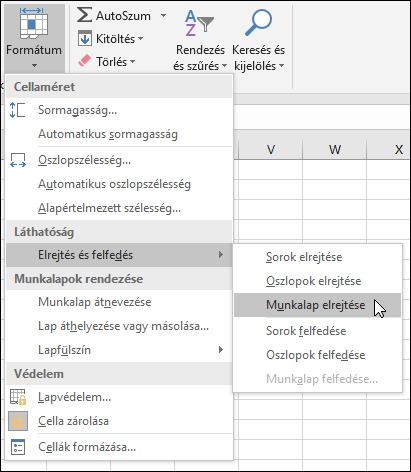
-
A munkalapok felfedéséhez kövesse ugyanazokat a lépéseket, de válassza a Felfedés lehetőséget. Ekkor megjelenik egy párbeszédpanel, amely felsorolja, hogy mely lapok vannak elrejtve, ezért jelölje ki a felfedni kívánt lapokat.
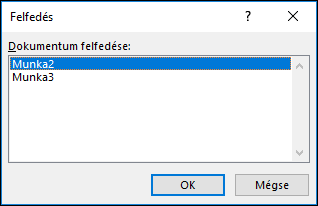
Megjegyzés: A VBA-kód által elrejtett munkalapok tulajdonsága xlSheetVeryHidden; A Felfedés parancs nem jeleníti meg ezeket a rejtett lapokat. Ha VBA-kódot tartalmazó munkafüzetet használ, és rejtett munkalapokkal kapcsolatos problémákba ütközik, további információért forduljon a munkafüzet tulajdonosához.
Munkafüzetablak elrejtése vagy felfedése
-
A Nézet lap Ablak csoportjában kattintson az Elrejtés vagy a Felfedés gombra.
Mac gépen ez a menüszalag feletti fájlmenü Ablak menüjében található.
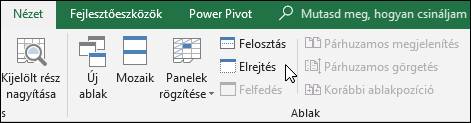
Megjegyzések:
-
Ha felfed egy munkafüzetet, válasszon a Felfedés párbeszédpanel listájából.
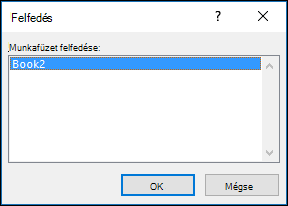
-
Ha a Felfedés gomb nem érhető el, a munkafüzet nem tartalmaz rejtett munkafüzetablakot.
-
Kilépéskor az Excel megkérdezi, hogy szeretné-e a rejtett munkafüzetablak módosításait menteni. Kattintson az Igen gombra, ha azt szeretné, hogy a munkafüzet ablaka ugyanaz legyen, mint amit a munkafüzetben hagyott (rejtett vagy felfedett), amikor legközelebb megnyitja a munkafüzetet.
Munkafüzetablak elrejtése és megjelenítése a Windows-tálcán
Az Excel 2013 bevezette az egydokumentumos felületet, ahol minden munkafüzet a saját ablakában nyílik meg.
-
Kattintson a Fájl > Beállítások elemre.
Excel 2007 esetén kattintson a Microsoft Office gombra

-
Ezután kattintson a Speciális > Megjelenítés > törölje a jelölést, vagy jelölje be az Összes ablak megjelenítése a tálcán jelölőnégyzetet.
Munkalap elrejtése vagy felfedése
-
Jelölje ki az elrejteni kívánt munkalapokat.
Munkalapok kijelölése
Kijelölés
Művelet
Egyetlen lap
Kattintson a lap fülére.

Ha nem látja a kívánt lapot, kattintson a lapfülek bal oldalán található görgetőgombokra a lap megjelenítéséhez, majd kattintson a fülre.
Két vagy több szomszédos lap
Kattintson az első lap fülére. Ezután tartsa lenyomva a Shift billentyűt , miközben az utolsó kijelölni kívánt lap fülére kattint.
Két vagy több nem szomszédos lap
Kattintson az első lap fülére. Ezután tartsa lenyomva a Command billentyűt , miközben a többi kijelölni kívánt lap fülére kattint.
Munkafüzet összes lapja
Kattintson a jobb gombbal egy lapfülre, majd a helyi menü kattintson az Összes lap kijelölése parancsra.
-
A Kezdőlapon kattintson a > formázása elemre a Láthatóság területen, > & felfedése >Lap elrejtése csoportban.
-
A munkalapok felfedéséhez kövesse ugyanazokat a lépéseket, de válassza a Felfedés lehetőséget. A Felfedés párbeszédpanel megjeleníti a rejtett lapok listáját, ezért jelölje ki a felfedni kívánt lapokat, majd kattintson az OK gombra.
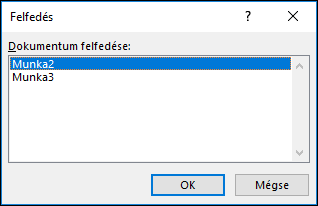
Munkafüzetablak elrejtése vagy felfedése
-
Kattintson az Ablakmenüre , majd az Elrejtés vagy a Felfedés parancsra.
Megjegyzések:
-
Ha felfed egy munkafüzetet, válasszon a rejtett munkafüzetek listájából a Felfedés párbeszédpanelen.
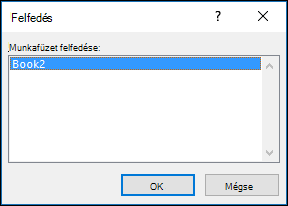
-
Ha a Felfedés gomb nem érhető el, a munkafüzet nem tartalmaz rejtett munkafüzetablakot.
-
Kilépéskor az Excel megkérdezi, hogy szeretné-e a rejtett munkafüzetablak módosításait menteni. Kattintson az Igen gombra, ha azt szeretné, hogy a munkafüzet ablaka ugyanaz legyen, mint amelyet a munkafüzet következő megnyitásakor (rejtett vagy felfedett) hagyott.
Munkalap elrejtése
-
Kattintson a jobb gombbal az elrejteni kívánt lapra.
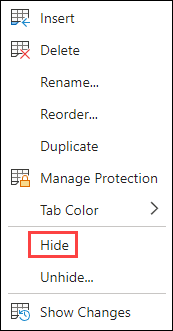
-
Válassza az Elrejtés lehetőséget.
Munkalap felfedése
-
Kattintson a jobb gombbal bármelyik látható fülre.
-
Válassza a Felfedés lehetőséget.
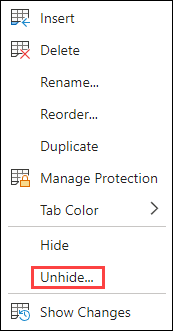
-
Jelölje meg a felfedni kívánt lapokat.
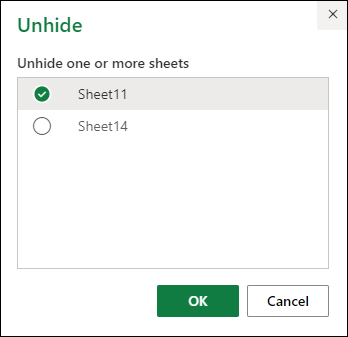
-
Kattintson az OK gombra.
További segítségre van szüksége?
Kérdéseivel mindig felkeresheti az Excel technikai közösség egyik szakértőjét, vagy segítséget kérhet a közösségekben.










